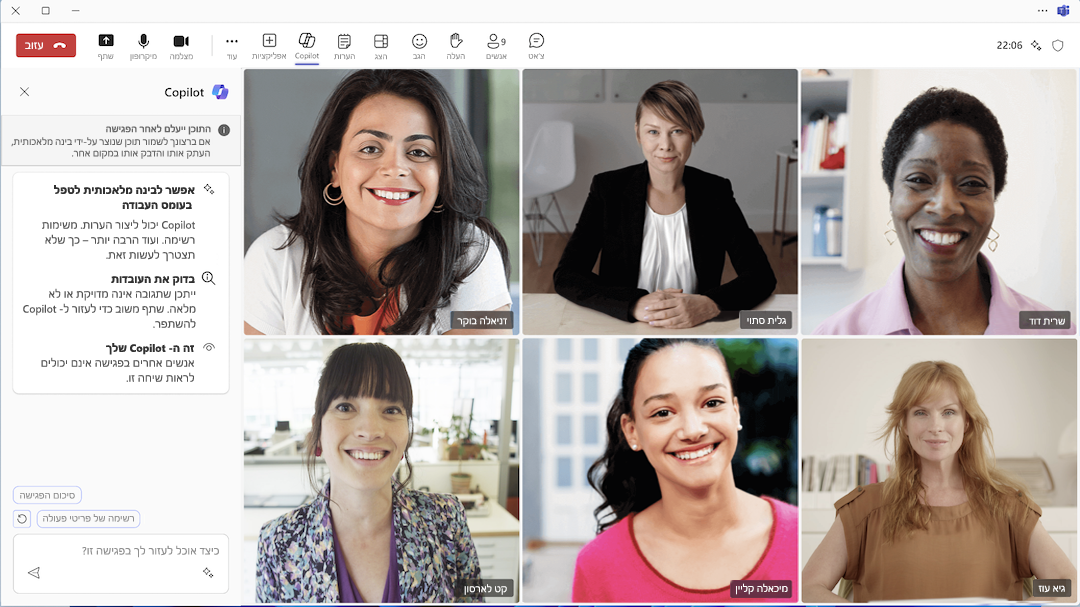אם אינך מעוניין להקליט או לתמלל פגישות סודיות ב- Teams, עדיין תוכל ליצור קשר עם Copilot כאשר היא מוגדרת ל'רק במהלך הפגישה' באפשרויות הפגישה שלך.
כיצד להשתמש ב- Copilot כאשר אינך מקליט או מתמלל
-
כאתה מצטרף לפגישה, בחר Copilot כדי לפתוח אותו משמאל לתצוגת הפגישה. Copilot יכול ליצור הערות, רשימות משימות ועוד הרבה יותר. וזכור, אנשים אחרים בפגישה לא יכולים לראות את השיחה שלך עם Copilot.
-
אם יש תוכן שברצונך לשמור מהשיחה שלך עם Copilot, העתק והדבק אותו במקום אחר לפני סיום הפגישה.
חשוב:
-
לאחר הפגישה, Copilot לא יהיה זמין בכרטיסיה תקציר של הפגישה.
-
עם זאת, אם מישהו מפעיל תמלול או הקלטה במהלך הפגישה, Copilot ימשיך להיות זמין והתוכן של השיחה שלך עם Copilot יהיה זמין בכרטיסיה 'תקציר' של הפגישה, החל מהרגע שבו התעתיק הופעל.
כיצד להגדיר את Copilot לשימוש רק במהלך הפגישה
כמארגן הפגישה
-
לפני פגישה מתוזמנת, עבור אל לוח השנה של Teams
-
בחר אפשרויות
-
עבור אל המקטע Copilot ובחר "רק במהלך הפגישה" מהתפריט הנפתח.
הערה: אם אינך רואה אפשרות זו, פנה למנהל ה- IT.
4. בחר שמור